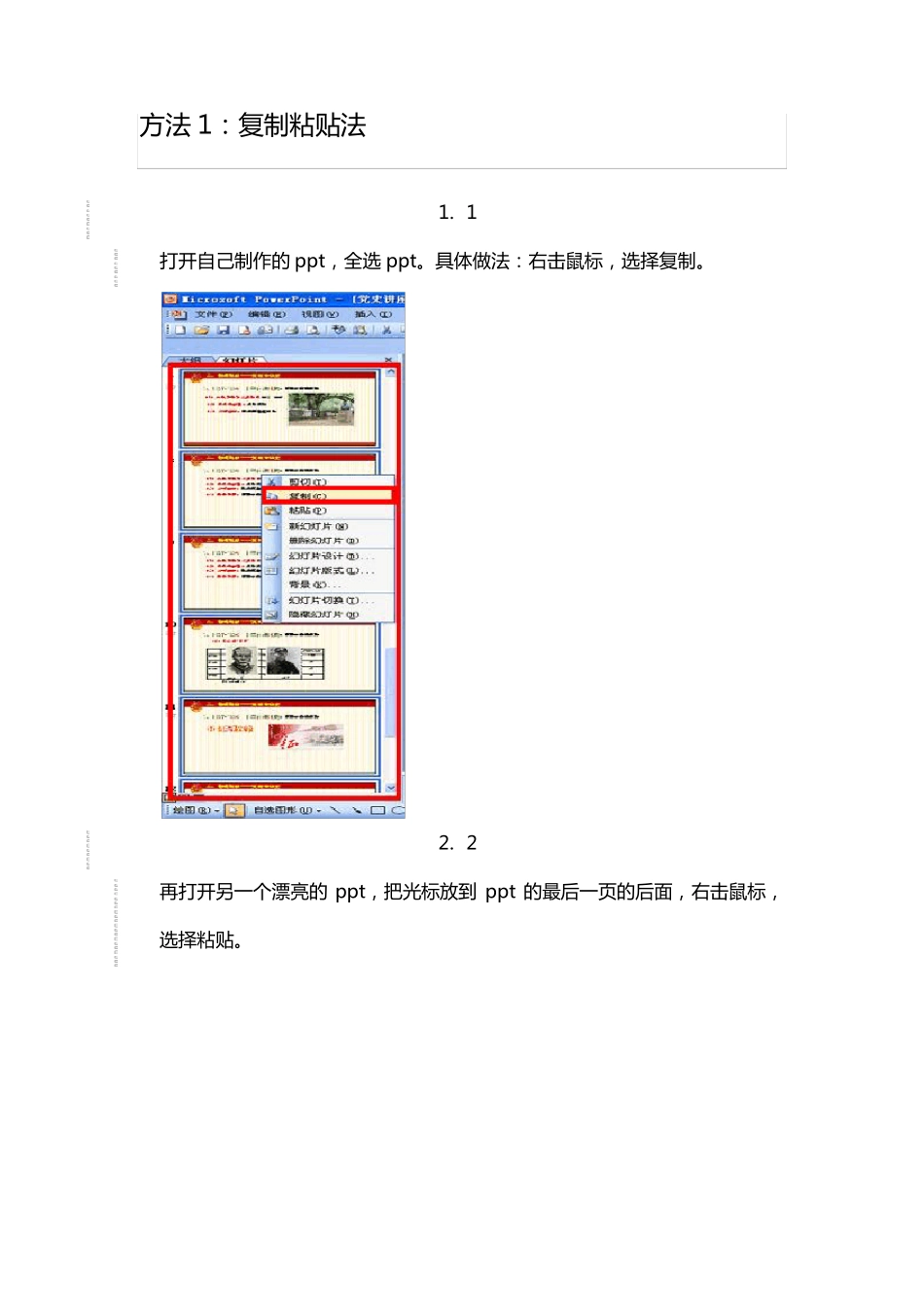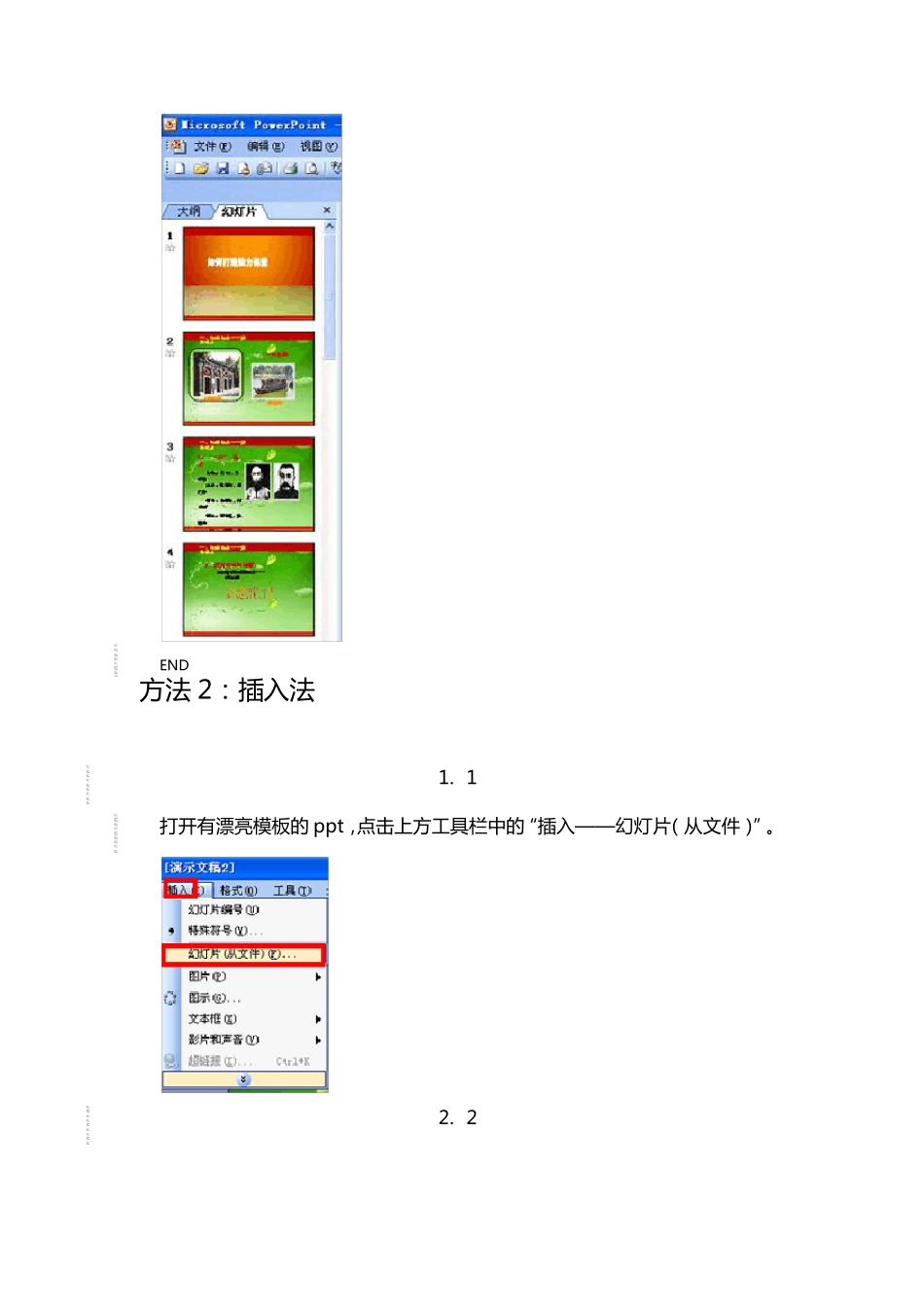方 法 1: 复 制 粘 贴 法 1. 1 打 开 自 己 制 作 的 ppt, 全 选 ppt。具体做法 : 右击鼠标, 选 择复 制 。 2. 2 再打 开 另一个漂亮的ppt, 把光标放到 ppt 的 最后一页的 后面, 右击鼠标,选 择粘 贴 。 3. 3 最 后 删 掉 第 二 个 ppt 自 身 的 ppt 页 面 。调整新粘贴的 ppt 的 文字和图片,即可。 END 方 法 2: 插 入 法 1. 1 打 开 有 漂 亮 模 板 的 ppt, 点 击 上 方 工 具 栏 中 的 “插 入 ——幻灯片(从文件)”。 2. 2 在 幻 灯 片 搜 索 器 的 选 项 卡 中 , 点 击 “浏览”, 搜 索 要插入的ppt, 并打开该ppt。 3. 3 当要插入的 幻 灯 片 全部出现在“选 定幻 灯 片 ”下的 框架中 时,点 击“全部插入”,然后关闭选 项 卡 。 END 方法 3:应用设计模板法 1. 将 漂 亮 的ppt 设 计 为ppt 的 设 计 模 板 。 具 体 做 法 有 两 步 : 第 一 , 打 开 拥 有 漂亮 模 板 的 ppt, 点 击 “打 开 ——另存为 ”。 2. 第 二, 在“另存为 ”的 选项卡中设 置文件的 保存类型为 “演示文稿设 计 模 板 ”,然后点 击 确定。 3. 然后, 再打 开 自己制作的 ppt, 点 击 上方工具 栏中的 “设 计 ”, 右侧马上出现ppt 的 应用设 计 模 板 的 工具 栏。 找到刚刚设 计 好的 模 板 , 点 击 , 模 板 马上应用到 ppt 中, 最后点 击 保存即可。 END 注 意 事 项 • 第 一 种 复 制 粘 贴 法 , 文 字 和 图 片 都 会 变 形 。 • 第 三种 方法 最为实用。